Actividad de Solicitud de Azure OpenAI¶
Introducción¶
Una actividad Solicitar de Azure OpenAI, utilizando su conexión de Azure OpenAI, crea una finalización de texto para el mensaje proporcionado en Azure OpenAI y está diseñado para usarse como destino para consumir datos en una operación.
Crear una Actividad de Solicitud de Azure OpenAI¶
Se crea una instancia de una actividad Solicitud de Azure OpenAI a partir de una conexión de Azure OpenAI utilizando su tipo de actividad Preguntar.
Para crear una instancia de una actividad, arrastre el tipo de actividad al tela de diseño o cópielo y péguelo en el tela de diseño. Para obtener más información, consulte Crear una instancia de actividad en Reutilización de componentes.
Una actividad Solicitar de Azure OpenAI existente se puede editar desde estas ubicaciones:
- El tela de diseño (consulte Menú de acciones del componente en Tela de Diseño).
- La pestaña Componentes del panel del proyecto (consulte Menú de acciones de componentes en Pestaña Componentes del panel de proyecto).
Configurar una Actividad de Solicitud de Azure OpenAI¶
Siga estos pasos para configurar una actividad Solicitud de Azure OpenAI:
-
Paso 1: Ingrese un nombre y especifique la configuración
Proporcione un nombre para la actividad y especifique el texto del mensaje y la configuración opcional. -
Paso 2: revisar los esquemas de datos
Se muestran todos los esquemas de solicitud o respuesta.
Paso 1: Ingrese un Nombre y Especifique la Configuración¶
En este paso, proporcione un nombre para la actividad y especifique el texto del mensaje y la configuración opcional. Cada elemento de la interfaz de usuario de este paso se describe a continuación.
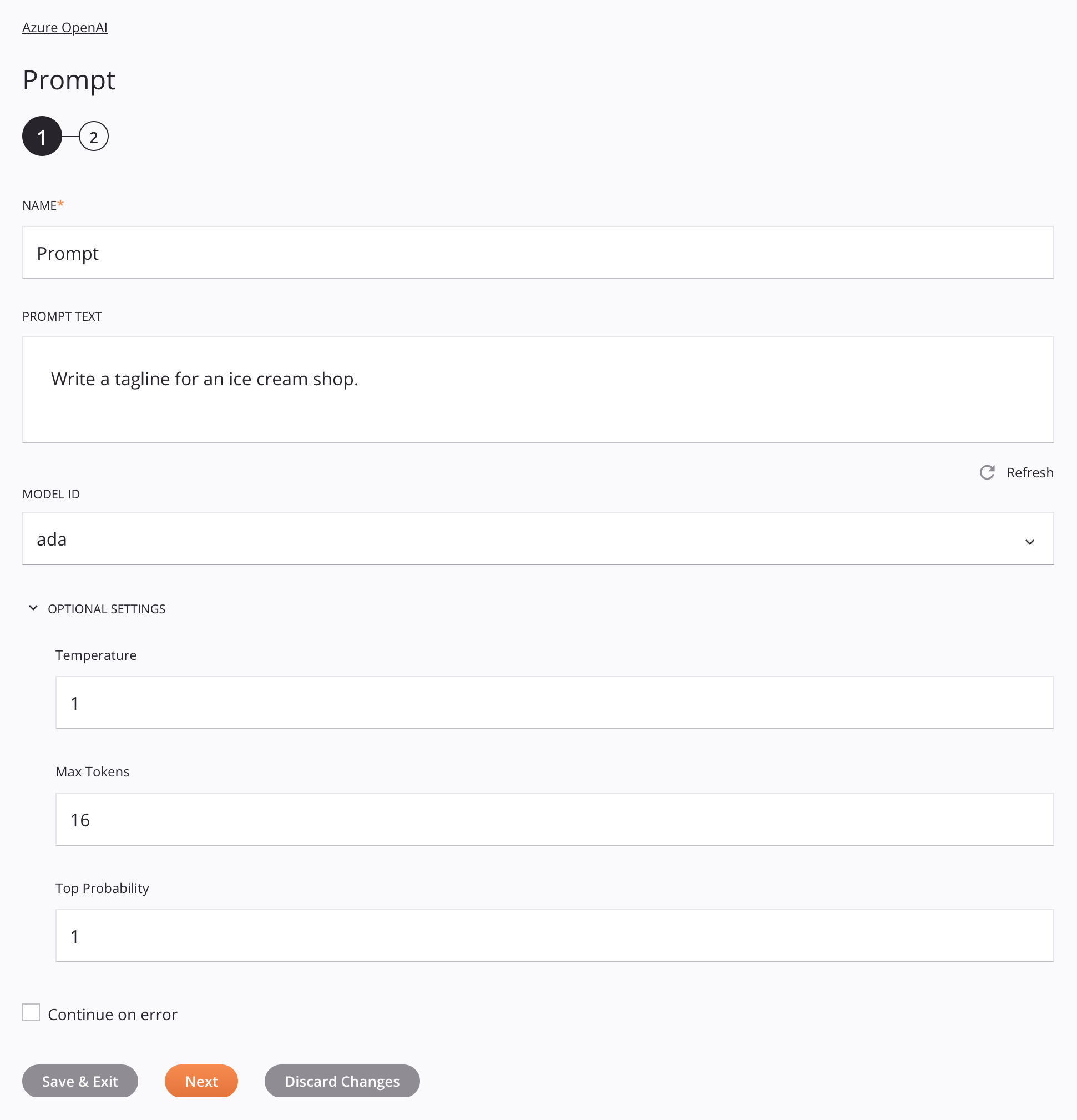
-
Nombre: Introduzca un nombre para identificar la actividad. El nombre debe ser único para cada actividad Solicitud de Azure OpenAI y no debe contener barras diagonales.
/o dos puntos:. -
Texto de aviso: Ingrese el aviso que se utilizará para completar.
-
ID de modelo: Utilice el menú para seleccionar el modelo para ser utilizado. El botón Siguiente está deshabilitado hasta que se selecciona un ID de modelo.
-
Actualizar: Haga clic en el icono de actualización
 o la palabra Actualizar para restablecer el ID de modelo al ID de modelo previamente guardado.
o la palabra Actualizar para restablecer el ID de modelo al ID de modelo previamente guardado. -
Configuraciones opcionales: Haga clic para expandir configuraciones opcionales adicionales:
-
Temperatura: Ingrese la temperatura de muestreo. El valor debe ser un decimal entre
0y2. No se recomienda utilizar esta configuración con Probabilidad máxima. -
Tokens máximos: Ingrese el número máximo de tokens que se utilizarán para generar la finalización. El valor predeterminado es
16. -
Probabilidad máxima: Ingrese la probabilidad máxima. No se recomienda utilizar esta configuración con Temperatura.
-
-
Continuar en caso de error: Seleccione continuar con la ejecución de la actividad si se encuentra un error para un conjunto de datos en una solicitud lote. Si se encuentra algún error, se escribe en el registro de operación.
-
Guardar y salir: Si está habilitado, haga clic para guardar la configuración para este paso y cerrar la configuración de la actividad.
-
Siguiente: Haga clic para almacenar temporalmente la configuración para este paso y continuar con el siguiente. La configuración no se guardará hasta que haga clic en el botón Finalizado en el último paso.
-
Descartar cambios: Después de realizar cambios, haga clic para cerrar la configuración sin guardar los cambios realizados en ningún paso. Un mensaje le pide que confirme que desea descartar los cambios.
Paso 2: Revisar los Esquemas de Datos¶
Se muestran todos los esquemas de solicitud o respuesta. Cada elemento de la interfaz de usuario de este paso se describe a continuación.
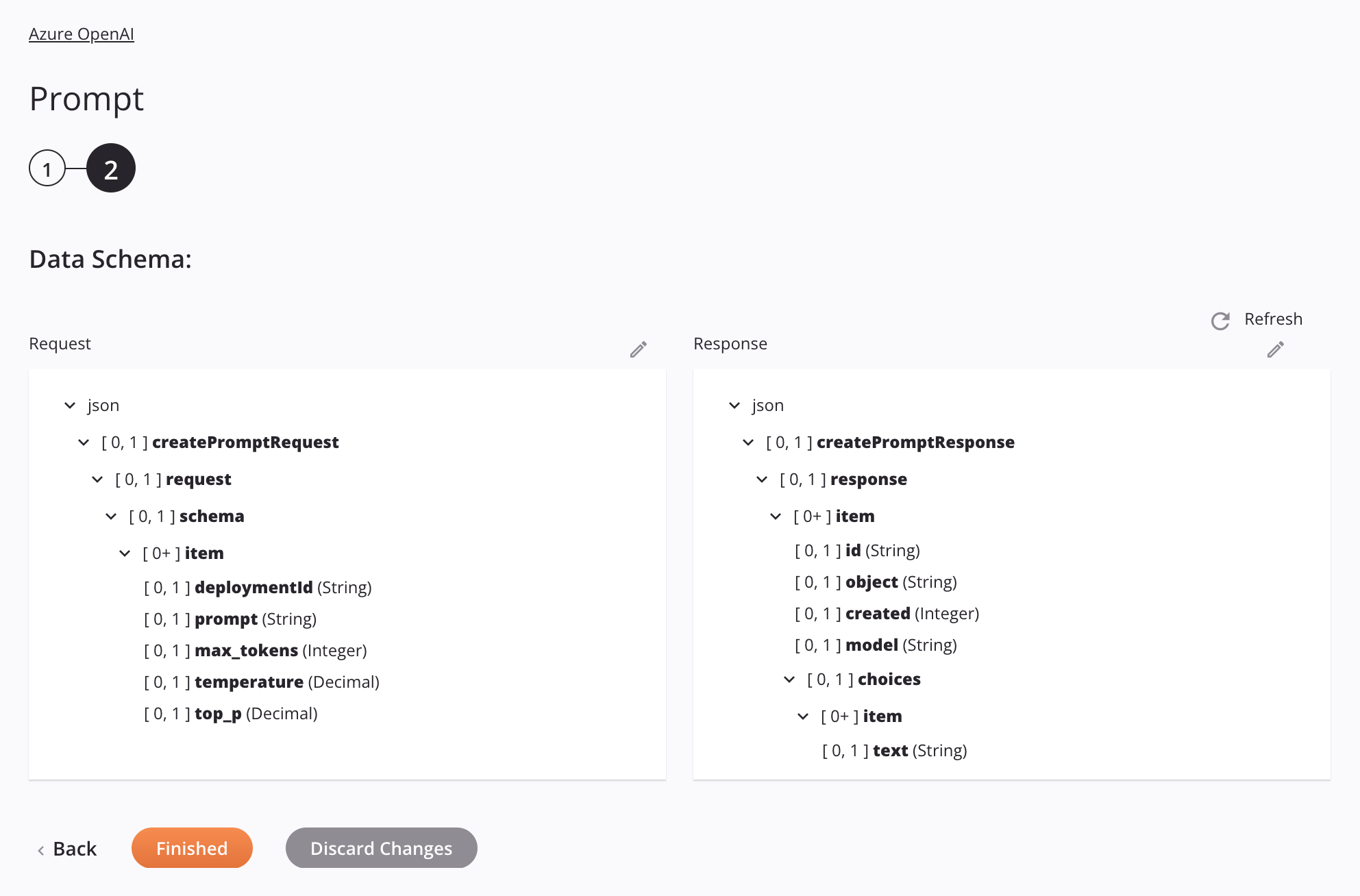
-
Esquemas de datos: Estos esquemas de datos se heredan mediante transformaciones adyacentes y se muestran nuevamente durante asignación de transformación.
Nota
Los datos proporcionados en una transformación tienen prioridad sobre la configuración de la actividad.
El conector Azure OpenAI utiliza la API REST del servicio Azure OpenAI. Consulte la documentación de la API para obtener información sobre los campos y nodos del esquema.
-
Actualizar: Haga clic en el icono de actualización
 o la palabra Actualizar para regenerar esquemas desde el extremo de Azure OpenAI. Esta acción también regenera un esquema en otras ubicaciones del proyecto donde se hace referencia al mismo esquema, como en una transformación adyacente.
o la palabra Actualizar para regenerar esquemas desde el extremo de Azure OpenAI. Esta acción también regenera un esquema en otras ubicaciones del proyecto donde se hace referencia al mismo esquema, como en una transformación adyacente. -
Editar: Haga clic en el ícono de edición
 encima de cada esquema de datos para ingresar al editor de ese esquema de datos. El editor le permite agregar, eliminar y reorganizar nodos y campos y cambiar sus tipos de datos. Todos los nodos y campos recién agregados están configurados para
encima de cada esquema de datos para ingresar al editor de ese esquema de datos. El editor le permite agregar, eliminar y reorganizar nodos y campos y cambiar sus tipos de datos. Todos los nodos y campos recién agregados están configurados para [0, 1]cardinalidad. Los cambios realizados en los esquemas de datos deben ser aceptables para el extremo y deben realizarse sólo después de consultar cualquier documentación disponible para el extremo. -
Volver: Haga clic para almacenar temporalmente la configuración de este paso y volver al paso anterior.
-
Terminado: Haga clic para guardar la configuración de todos los pasos y cerrar la configuración de la actividad.
-
Descartar cambios: Después de realizar cambios, haga clic para cerrar la configuración sin guardar los cambios realizados en ningún paso. Un mensaje le pide que confirme que desea descartar los cambios.
Próximos Pasos¶
Después de configurar una actividad Solicitud de Azure OpenAI, complete la configuración de la operación agregando y configurando otras actividades, transformaciones o secuencias de comandos como pasos de la operación. También puede configurar los ajustes de operación, que incluyen la capacidad de encadenar operaciones que se encuentran en el mismo flujos de trabajo o en diferentes.
Se puede acceder a las acciones del menú para una actividad desde el panel del proyecto y el tela de diseño. Para obtener más información, consulte Menú de acciones de actividad en Conceptos básicos del conector.
Las actividades Solicitud de Azure OpenAI se pueden usar como destino con estos patrones de operación:
- Patrón de transformación
- Patrón de dos transformaciones (como primer o segundo objetivo)
Para usar la actividad con funciones de secuencias de comandos, escriba los datos en una ubicación temporal y luego use esa ubicación temporal en la función de secuencias de comandos.
Cuando esté listo, desplegar y ejecutar la operación y validar el comportamiento comprobando los registros de operación.